
Se você está procurando um pequeno cliente Plex robusto para sua HDTV, o RasPlex oferece uma experiência refinada com reprodução rápida que está sempre ligada, estável e fácil de controlar.
Por que usar um Pi?
Há uma grande variedade de maneiras de usar o Plex em sua HDTV, mas muitas delas têm deficiências que são facilmente superadas usando um Raspberry Pi barato . Algumas Smart TVs, por exemplo, têm um cliente Plex integrado, mas o desempenho geralmente é fraco e as atualizações são esparsas. Vocês também pode emparelhar o Plex e o Chromecast , mas esta solução não possui um controle remoto físico, o que não é muito adequado para famílias.
Raspberry Pi correndo RasPlex , no entanto, apaga todos esses problemas de uma só vez. O coração do RasPlex é o Plex Home Theater de código aberto (um ramo da árvore de desenvolvimento XBMC / Kodi) e é bom e rápido. A interface do usuário é polida e anos-luz à frente das interfaces Plex lentas e datadas que você encontra em muitas Smart TVs. O Pi suporta controles remotos tradicionais por meio de qualquer HDMI-CEC , a receptor infravermelho ou o aplicativo Plex para iOS e Android . E, para completar, é barato - o Pi custa apenas $ 35 e você pode deixá-lo funcionando 24 horas por dia, 7 dias por semana, porque usa menos de um centavo de eletricidade por dia.
RELACIONADOS: Como habilitar HDMI-CEC em sua TV e por que você deve
O que você precisa
Para acompanhar nosso tutorial RasPlex, você precisará corrigir algumas coisas antes de mergulhar. Em primeiro lugar, este tutorial presume que este não é seu primeiro rodeio de centro de mídia doméstico e você já tem um servidor Plex instalado e funcionando. Se você não fizer isso, vá para cima nosso guia para começar a usar Plex para configurar seu servidor.
RELACIONADOS: Como configurar o Plex (e assistir a seus filmes em qualquer dispositivo)
Em segundo lugar, e mais obviamente, você precisará de um Raspberry Pi - quanto mais novo, melhor. Embora tenhamos testado o RasPlex em várias edições do Pi, incluindo o Raspberry Pi 1, 2 e 3, realmente recomendamos o uso de um Raspberry Pi 2 ou mais recente para uma experiência mais suave. Você também precisará de todos os acessórios Pi necessários - um cartão SD, uma fonte de alimentação, etc. Se você é novo no Raspberry Pi, não deixe de visitar nosso guia de Pi para garantir que você obtenha o melhor.
Terceiro e, finalmente, você precisará de algo para controlar o RasPlex. Um teclado funcionará bem para configuração, mas como mencionado acima, você vai querer um controle remoto que funcione HDMI-CEC , um receptor infravermelho como o flirc ou o aplicativo Plex para o seu telefone.
Com todos os pré-requisitos atendidos, é hora de mergulhar na instalação e configuração do RasPlex.
Instalando RasPlex: One Shot SD Card Setup e Easy Startup Wizard
Os dias de trabalho de linha de comando e dores de cabeça acabaram quando se trata da configuração do Raspberry Pi. Quase todos os grandes projetos sob o sol, RasPlex incluído, têm um instalador amigável. Vá para a página de downloads e pegue o instalador. Você precisará de um PC para esta primeira etapa, então pegue o instalador que corresponde ao sistema operacional do seu PC (estamos pegando a edição Windows). Insira o SD que você está usando para RasPlex em seu computador e inicie o instalador.
Tudo no instalador acontece em um único painel, então vamos dividir. Na etapa um, selecione “Raspberry Pi1” se você tiver o Pi 1 e “Raspberry Pi2” se você tiver o Pi 2 ou 3. Selecione a versão mais atual (1.7.1) no momento desta escrita. Clique em “Download” na seção “Etapa 2” para baixar a imagem do disco.
Confirme na seção “Etapa 3” se a unidade correta está selecionada e, em seguida, na “Etapa 4”, clique em “Gravar cartão SD”.
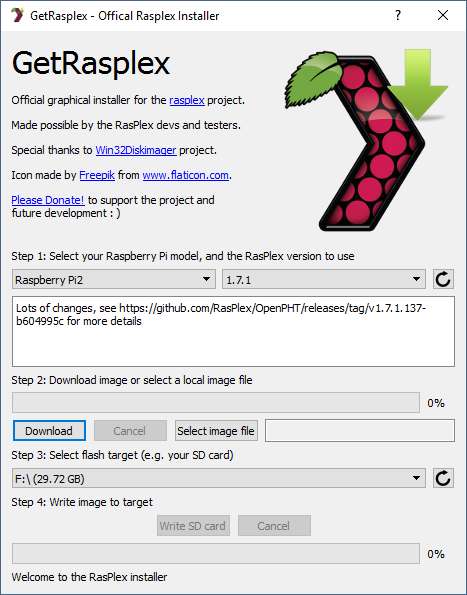
Todo o processo, do início ao fim, deve levar menos de cinco minutos com uma conexão de banda larga decente. Assim que o processo de gravação estiver concluído, ejete com segurança o cartão SD do computador e insira-o no Raspberry Pi desligado. Conecte seu Pi para inicializá-lo e iniciar o processo. Por um ou dois minutos, você verá o logotipo RasPlex e algum texto no canto superior enquanto a imagem do disco é descompactada e cria partições. Assim que o processo for concluído, você pode continuar com o processo de configuração abaixo.
Configurando o RasPlex: ajuste os fundamentos e comece a assistir
Após o processo de desempacotamento mencionado acima, você será chutado direto para o assistente de configuração do RasPlex. Cada configuração do assistente pode ser alterada no menu do sistema posteriormente, mas não há razão para não cuidar de tudo de uma vez aqui. Clique em “Avançar” para começar.
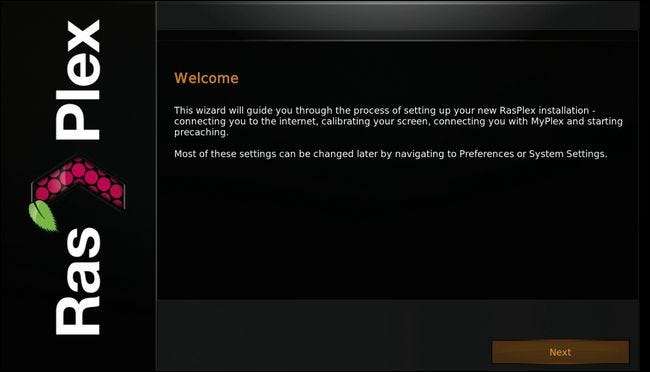
Primeiro, você configurará sua conexão Wi-Fi (esta etapa não aparecerá se você estiver usando uma conexão Ethernet com fio). Selecione o SSID da sua rede e insira sua senha.
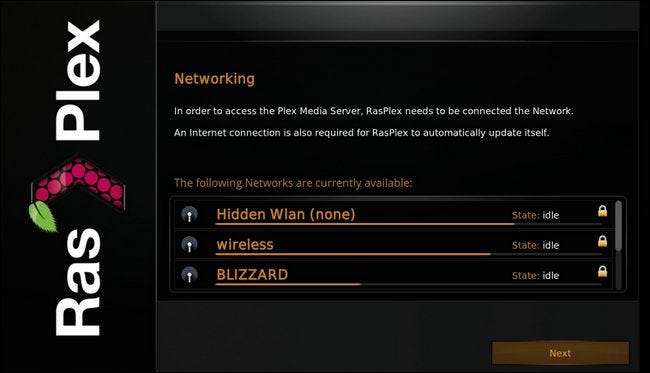
Após a configuração da rede, você será solicitado a calibrar sua tela. Este é um processo simples em que você ajusta uma série de ângulos retos para caber nos cantos da tela, verifica a perpendicularidade e decide onde deseja que as legendas fiquem na tela. Leva apenas um momento e realmente melhora a aparência das coisas. A única razão pela qual recomendamos pular esta etapa é se você estiver configurando a caixa RasPlex em um dispositivo que não seja a tela final (por exemplo, você está configurando usando seu monitor de mesa, mas você vai movê-lo para a sua sala de estar).
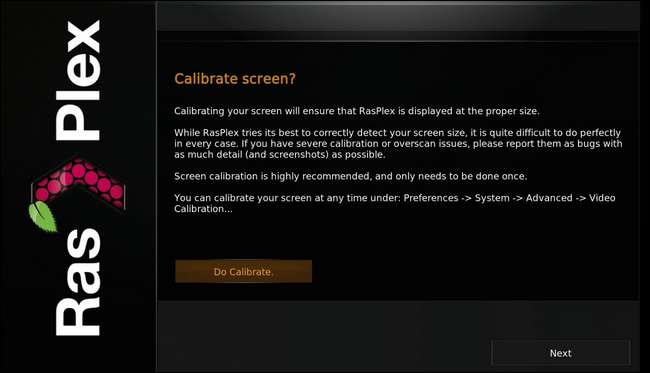
Em seguida, você será solicitado a fazer login em sua conta Plex. Conforme o texto de ajuda é anotado na tela, você não ter para fazer login em sua conta Plex, mas vamos lá - as contas Plex são gratuitas e são o principal motivo do Plex ser tão bom. Clique em “Sign in to Plex.” e, em seguida, pegue o PIN de 4 caracteres resultante e vá para plex.tv/pin para completar o processo.
Depois de entrar, você será solicitado a “pré-armazenar em cache” as miniaturas, fanart e outras imagens de sua biblioteca, o que recomendamos. Selecione “Iniciar pré-cache” e selecione o servidor (ou servidores, se houver vários). A caixa de seleção do servidor tem uma opacidade tão baixa que parece que você deveria clicar em “Iniciar pré-cache” novamente, mas isso é apenas um truque de exibição estranho; em vez disso, clique com o controle remoto e selecione “OK”.
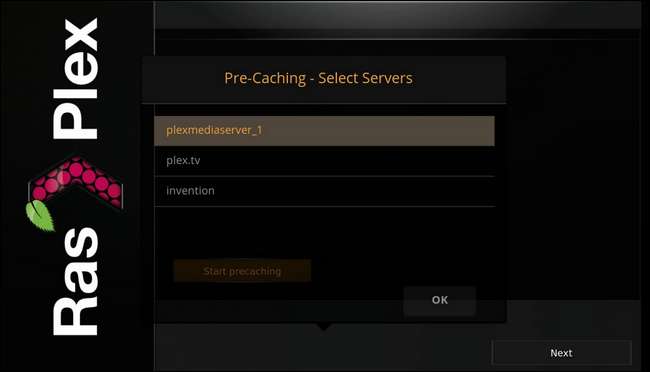
Mesmo com uma biblioteca grande, deve levar apenas um ou dois minutos para mexer em tudo (um pouco mais lento no hardware Pi mais antigo), e então o assistente de configuração está pronto. Nesse ponto, você verá sua biblioteca Plex na ponta dos dedos, assim:
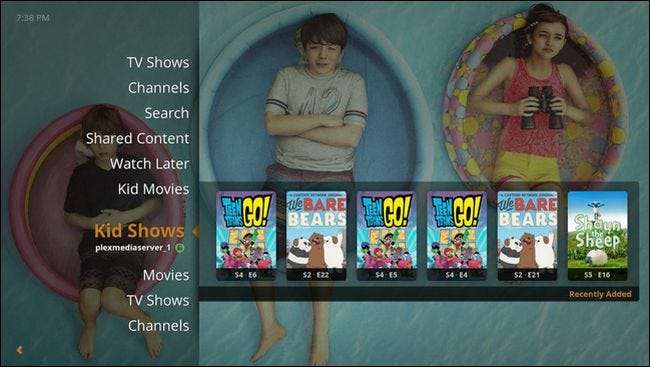
Todos os seus filmes, programas de TV, filmes, conteúdo “Assistir mais tarde” e tudo mais em seu servidor Plex podem ser acessados facilmente no painel de navegação esquerdo. Você pode começar a assistir ao seu conteúdo agora ou, se quiser, alguns ajustes adicionais (como baixar novas skins para RasPlex), você pode clicar com o botão esquerdo e abrir os menus Configurações ou Preferências para fazer mais ajustes, mas é provável que você descubra que tudo funciona tão bem assim que sai da caixa que não há necessidade de ajustar nada.
Com vontade de adicionar mais personalização e diversão Plex? Verificação de saída nosso tutorial sobre como compartilhar sua biblioteca de mídia com amigos e como otimizar seu conteúdo para streaming remoto .







